
Показать содержание статьи
- Как подключить собственный домен к Blogspot. Руководство для новичков.
- Выбор и покупка доменного имени
- Что такое доменное имя и зачем оно нужно?
- Как выбрать идеальное доменное имя для вашего блога?
- Как проверить домена за 1 минуту
- Где и как купить домен?
- Основной этап. Подключение домена в настройках Blogspot
- Пошаговая инструкция по настройке в панели управления Blogspot.
- Получение уникальных записей CNAME от Google.
- Работа с DNS. Настройка на стороне регистратора домена
- Что такое DNS-записи?
- Настройка на сайте регистратора.
- Пошаговое добавление записей CNAME.
- Добавление записей A для корневого домена.
- Завершение настройки и проверка.
- Решение распространенных проблем (FAQ)
- Заключение.
Как подключить собственный домен к Blogspot. Руководство для новичков.
Привет. Твой блог на Блогспот (Blogger) и ты хочешь сделать его более профессиональным и запоминающимся? Стандартный адрес bloggers-put.blogspot.com это хорошо но собственный домен, например bloggers-put.com, выглядит гораздо солиднее. Он вызывает больше доверия у читателей, его легче запомнить и продиктовать, он становится основой вашего личного бренда в сети.
.com его не спасет. Разберись с SEO, как работают ключевые слова и заголовки. Набей руку. Напиши первые 10-20 статей закинь в индекс Гугла и Яндекс. Если ты поймёшь что это твоё велком обратно и подключай свой домен к блогу.Многим кажется, что подключить свой домен это сложно и требует технических знаний. Хочу обрадовать, это не так! Следуя подробной инструкции, ты легко справитесь с этой задачей.
Из этого руководства ты узнаешь практически всё: от выбора и покупки идеального домена для блога до полной настройки и решения возможных проблем.
Выбор и покупка доменного имени
Прежде чем что-то подключать, нужно это "что-то" иметь. В нашем случае это доменное имя.
1.Что такое доменное имя и зачем оно нужно?
Говоря простыми словами, доменное имя это уникальный адрес вашего сайта в интернете. Как у вашего дома есть почтовый адрес, так и у вашего блога есть домен. Именно его люди вводят в адресную строку браузера, чтобы попасть на ваш сайт.
Зачем он нужен?
- Профессионализм:
bloggers-put.comвыглядит серьезнее, чемbloggers-put.blogspot.com. - Брендинг: Ваше доменное имя становится вашим брендом.
- Запоминаемость: Короткий и ясный домен легко запомнить.
- Независимость: Если вы когда-нибудь решите переехать с Blogspot на другую платформу, ваш домен останется с вами, и вы не потеряете своих читателей.
2. Как выбрать идеальное доменное имя для вашего блога?
Выбор домена важный шаг. Вот несколько советов:
- Краткость и простота: Чем короче и проще имя, тем лучше.
- Соответствие тематике: Желательно, чтобы домен отражал суть вашего блога (например,
bloggers-put.com). - Избегайте цифр и дефисов: Они усложняют восприятие на слух и запоминание.
moy-blog1.com- плохой вариант. - Уникальность: Проверьте, не занято ли имя и не похоже ли оно на известные бренды, чтобы избежать путаницы.
- Правильная доменная зона: Зоны
.com,.net,.orgсчитаются международными. Для национальных блогов отлично подойдут.ru,.ua,.kzи т.д.
3. Как проверить домена за 1 минуту?
Для этого будем использовать сервис Web Archive это машина времени в интернете.
Копируй понравившееся имя. Иди на сайт Web Archive Вставляй домен в поиск и жми Enter.

Смотри на календарь. Если видишь цветные кружочки в 2018, 2020 годах значит сайт уже существовал. Ткни на любую дату. Откроется то как сайт выглядел в прошлом.
Видишь китайские иероглифы, непрестойную рекламу ви... или го... женщин? БЕГИ. Не бери этот домен даже даром. Пишет "Hrm. WayBack Machine doesn't have that page"? Отлично! Значит домен чист как слеза младенца. Можно брать.

Как посмотреть на сайт в прошлом? Архив сайтов интернета.
Автор видео: Дмитрий Ченгаев

Как пользоваться webarchive, смотрим историю своего домена
Автор видео: Академия IMT

Как посмотреть историю сайта, сервис Archive
Автор видео: Иван Кунпан
4. Где и как купить домен?
Домены покупают (а точнее, арендуют на год с последующим продлением) у специальных компаний регистраторов доменных имен. Их довольно много. Вы можете найти их, просто введя в поиске "купить домен для blogspot".
Процесс покупки везде примерно одинаков. Но мы давайте разберем процес покупки домена на таком регистраторе доменов как TheHost.
- Перейдите по ссылке TheHost. И нажмите кнопку Домены.
- Вы вводите желаемое имя домена в строку проверки и жмете "проверить" в моём случае это
dom-host.com. Сервис показывает, свободно ли оно, и предлагает варианты в разных зонах. - На против понравившегося нажмите "купить".
- После нажатия кнопки купить вас перебросит на регистрацию личного кабинета на сервисе TheHost.
- Проходите простую регистрацию и оплачиваете домен. Процедура не сложная и не занимает много времени. Пять минут и вы счастливый обладатель своего домена.



После покупки у вас появится личный кабинет, где вы сможете управлять своим доменом. Именно там мы и будем производить дальнейшие настройки.
Основной этап. Подключение домена в настройках Blogspot
Итак, домен куплен. Теперь пора "познакомить" его с вашим блогом.
1. Пошаговая инструкция по настройке в панели управления Blogspot:

- Зайдите в свою панель управления Blogger.
- В меню слева выберите раздел "Настройки".
- Пролистайте до блока "Публикация" и нажмите на опцию "Персональный домен ".
- В появившемся окне введите адрес вашего купленного домена. Важно: вводите его с префиксом
www, например,www.lev-template.com. - Нажмите кнопку "Сохранить".
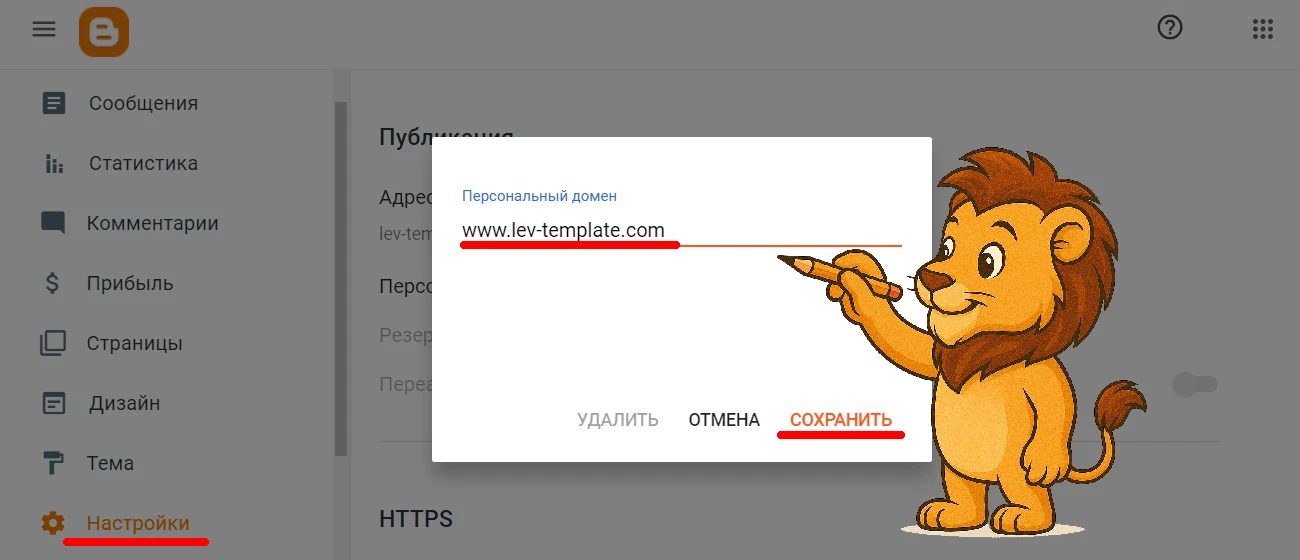

Не пугайтесь! Вы увидите сообщение об ошибке. Это нормально. Blogspot не может сразу подключить домен, потому что он еще не "знает", что вы являетесь его владельцем.
2. Получение уникальных записей CNAME от Google
Вместе с ошибкой Blogspot покажет вам самую важную информацию две уникальные записи CNAME. Они выглядят примерно так:
| Имя (Name, Host) | Назначение (Destination, Target) |
|---|---|
www |
ghs.google.com |
уникальный_код |
уникальный_код.google.com |
CNAME - это тип DNS-записи, который работает как псевдоним. Первая запись говорит: "когда кто-то вводит www.lev-template.com, на самом деле нужно обращаться к серверам Google (ghs.google.com)". Вторая запись - это секретный ключ, который доказывает Google, что этот домен действительно ваш.
Не закрывайте эту страницу в Blogspot! Скопируйте эти данные в блокнот или оставьте вкладку открытой. Они понадобятся нам в следующем шаге.
Работа с DNS. Настройка на стороне регистратора домена
Теперь нам нужно перейти в личный кабинет на сайте, где вы покупали домен, и прописать полученные от Google записи.
1. Что такое DNS-записи?
Если домен это почтовый адрес вашего сайта, то DNS-записи это инструкции для почтальона (браузера), которые точно указывают, где находится "дом" (сервер), на который нужно доставить "письмо" (посетителя). Мы должны создать инструкции, которые будут указывать на серверы Google, где "живет" ваш блог.
2. Настройка на сайте регистратора:

- Войдите в личный кабинет вашего регистратора доменов.
- Найдите раздел "Хостинг". Нажмите "Заказать" в открывшемся окне "Выбор тарифного плана" выберите "Парковочный хостинг" и нажмите "Далее".
- В открывшемся окне вводим URL для которого создаём парковочный хостинг. И нажимаем "Далее".
- В новом открывшемся окне даём согласие на предоставление услуг. И нажимаем "Далее".
- Нажми "Готово" и ожидай смс на электронную почту с ссылкой логином и паролем на твой парковочный хостинг. Это занимает приблизительно минут пять.



3. Пошаговое добавление записей CNAME:

Перейдите по ссылке которую прислал TheHost в письме. Это ваш личный кабинет от виртуального хостинга введите логин и пароль.
Выделите ваш домен и справа сверху нажмите "Записи".

В редакторе DNS вы увидите таблицу с записями. Ваша задача удалить все лишние записи и создать две новые типа CNAME с теми данными, что дал вам Blogspot.

После удаления лишних DNS ваша таблицу с записями должна выглядеть вот так. В следующем шаге создадим два новые типа CNAME что дал вам Blogspot.
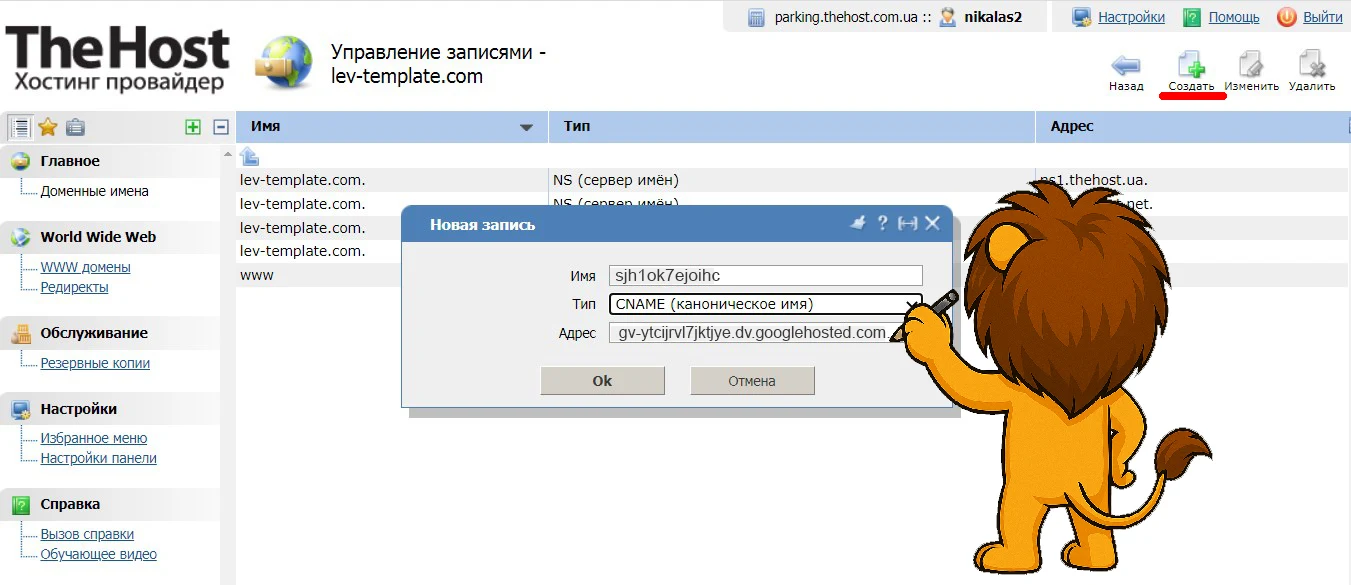
Что бы добавить два новые типа записей CNAME нужно нажать на кнопку "Создать" и в открывшейся форме внести изменение которые дал Blogspot и нажмите "Ок".
- Запись 1:
- Тип:
CNAME - Хост (Имя или Поддомен):
www - Значение (Назначение или Адрес):
ghs.google.com.(обратите внимание на точку в конце, некоторые регистраторы требуют ее).
- Тип:
- Запись 2:
- Тип:
CNAME - Хост (Имя или Поддомен): вставьте сюда первую часть вашего уникального кода (например,
sjh1ok7ejoih). - Значение (Назначение или Адрес): вставьте сюда вторую, длинную часть вашего уникального кода (например,
gv-qhcigq3j5ltjye.dv.googlehosted.com.).
- Тип:

После добавления записей DNS у вас окно должно выглядеть вот так. В следующем шаге добавим A для корневого домена. И одну TXT она указывает, какие серверы имеют право отправлять письма от имени вашего домена.
4. Добавление записей A для корневого домена
Остался еще один важный шаг. Нам нужно, чтобы блог открывался не только по адресу www.moysuperblog.com, но и по короткому moysuperblog.com (без www). Для этого создаются записи типа A.
В том же редакторе DNS вам нужно создать четыре отдельные записи типа A.
- Хост (Имя):
@(этот символ означает сам домен, без префиксов). - Тип:
A - Значение (IP-адрес):
Создайте четыре А-записи для хоста @ со следующими IP-адресами Google:
216.239.32.21216.239.34.21216.239.36.21216.239.38.21
В итоге у вас должно получиться четыре А-записи с одинаковым хостом @, но с разными IP-адресами. Сохраните все изменения.
TXT (текстовая запись) v=spf1 include:_spf.google.com ~all Эта запись является SPF-записью (Sender Policy Framework) и используется для защиты домена от подделки электронной почты (спуфинга). Она указывает, какие серверы имеют право отправлять письма от имени вашего домена.

Так будут выглядеть ваши DNS записи. Как видите сложного ничего нет. Главное не спешить и всё делать правильно.
[code lang="TXT"] ваш-домен.com. | A (адрес Internet v4) | 216.239.32.21 ваш-домен.com. | A (адрес Internet v4) | 216.239.34.21 ваш-домен.com. | A (адрес Internet v4) | 216.239.36.21 ваш-домен.com. | A (адрес Internet v4) | 216.239.38.21 ваш-домен.com. | NS (сервер имён) | ns1.thehost.ua. ваш-домен.com. | NS (сервер имён) | ns2.thehost.net. ваш-домен.com. | NS (сервер имён) | ns3.thehost.biz. ваш-домен.com. | NS (сервер имён) | ns4.thehost.pro. ваш-домен.com. | TXT (текстовая запись) | v=spf1 include:_spf.google.com ~all sjh1ok7ejoih | CNAME (каноническое имя) | gv-qhcigq3j5ltjye.dv.googlehosted.com. www | CNAME (каноническое имя) | ghs.google.com.[/code]Пример как выглядят DNS записи. В других регистраторов домена внешне они могут отличатся.
Завершение настройки и проверка
Вы проделали самую сложную часть работы. Вернемся в Blogspot.

- Снова откройте страницу "Настройки" ▶ "Публикация" ▶ "Персональный домен" в панели управления Blogger.
- Нажмите кнопку "Сохранить". Если вы все сделали правильно на сайте регистратора, ошибка больше не появится, и настройки сохранятся.
- Теперь активируйте две важные опции:
- Переадресация домена: Включите этот переключатель. Он будет автоматически перенаправлять посетителей с
lev-template.comнаwww.lev-template.com. - Статус HTTPS и Переадресация HTTPS: Включите и их. Это обеспечит безопасное соединение для ваших читателей (адрес будет начинаться с
https://).
- Переадресация домена: Включите этот переключатель. Он будет автоматически перенаправлять посетителей с
Сколько ждать обновление DNS?
Обновление DNS-записей по всему миру процесс не мгновенный. Он может занять от 15 минут до 24 часов (иногда дольше). Это называется "делегирование DNS". Просто наберитесь терпения и не паникуйте, если сайт не открылся сразу.
Как проверить, что все работает?
Периодически пробуйте ввести адрес вашего нового домена в браузере. Как только вы увидите свой блог поздравляем, все получилось!
Решение распространенных проблем (FAQ)
▶ Что делать, если я вижу ошибку при подключении домена в Blogspot?
Подождите еще. Возможно, DNS еще не обновились. Попробуйте сохранить через час или два. Перепроверьте CNAME-записи на сайте регистратора. Убедитесь, что нет опечаток. Скопируйте и вставьте их еще раз.
▶ Почему мой домен не открывается после всех настроек?
Проверьте, что вы создали все четыре A-записи для хоста @. Убедитесь, что вы удалили все старые A или AAAA записи для хоста @ или www, если они были. Очистите кэш вашего браузера или попробуйте открыть сайт в режиме инкогнито.
▶ Как правильно прописать CNAME и A записи?
Еще раз сверьтесь с инструкцией. Для CNAME используйте данные из Blogspot. Для A-записей хост @ и четыре IP-адреса Google. Не перепутайте!
▶ Нужно ли мне покупать хостинг для домена?
Нет! В этом и прелесть Blogspot. Хостинг (место, где хранятся файлы вашего блога) вам бесплатно предоставляет Google. Вы платите только за аренду имени.
Заключение
Поздравляю! Вы только что сделали огромный шаг в развитии вашего блога. Вы успешно подключили собственный домен к Blogspot, и теперь ваш проект выглядит как серьезный и самостоятельный сайт.
Это было не так страшно, правда? Теперь, когда технические моменты позади, вы можете полностью сосредоточиться на самом главном создании интересного и полезного контента для ваших читателей. Удачи и творческих успехов!
